想要彻底删除Word文档里的页眉,包括那条烦人的横线,其实并不复杂,很多人尝试了双击页眉、按删除键却发现只能删掉文字,那条线却顽固地留在那里,下面将分几种常见的情况,一步一步告诉你怎么做,保证你能把页眉清理得干干净净。
快速删除整篇文档的相同页眉
这是最简单、最常见的情况,你的文档从头到尾都使用同一个页眉。
双击进入编辑:用你的鼠标在任意一页的页眉区域(也就是页面最顶部的那片空白处)快速双击,你会发现文档的正文内容变灰了,而页眉区域会出现一个闪烁的光标,这表示你已经进入了页眉页脚的编辑模式,Word的菜单栏上会多出一个“页眉和页脚”的选项卡。
:进入页眉编辑区后,用鼠标拖动选中页眉里的所有文字、图片或任何其他内容,一个更快捷的方法是直接按下键盘上的 Ctrl + A 组合键,这样可以确保选中页眉区域内的全部东西。
按下删除键:选中所有内容后,直接按键盘上的 Delete 键或者 Backspace 键,这时,你会发现页眉里的文字和图片都被删除了。
关键一步:清除那条横线:虽然文字没了,但往往那条横线还在,确保你的光标还在页眉区域里闪烁(如果不在,再在页眉里点击一下),再次按下 Ctrl + A 全选,这次全选后,你可能会发现虽然看起来没有文字,但实际选中了一个看不见的“段落标记”。
找到Word顶部开始菜单栏,在“段落”功能区内,找到那个像是一个方框里面有个字母“A”的“边框”按钮,点击它旁边的小箭头,在下拉菜单中选择“无边框”,一瞬间,那条顽固的横线就消失了!
退出编辑:在“页眉和页脚”选项卡的右侧,点击“关闭页眉和页脚”,或者直接用鼠标在文档的正文区域双击一下,就可以退出编辑模式,回到正常的文档视图了,翻看你的整篇文档,所有页眉应该都已经彻底清除了。
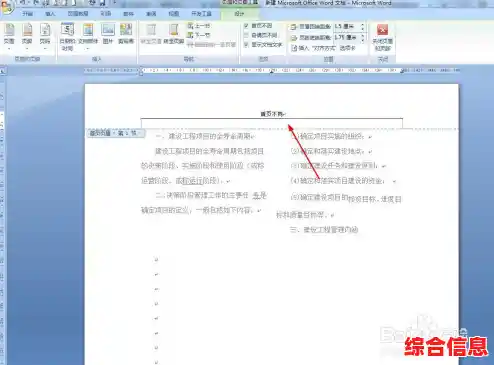
文档有“下一页”分节符,页眉分奇偶页等复杂情况
如果你的文档分成了好几章,或者设置了奇偶页不同(比如毕业论文、书籍排版),那么情况会稍微复杂一点,因为每一节的页眉可能是独立的。
双击进入编辑:同样,先双击任意一页的页眉进入编辑模式。
观察节与节之间的链接:进入后,注意看页眉区域的右上角,可能会有“与上一节相同”这样的提示文字,这意味着这一节的页眉是跟着上一节走的,如果你直接删除当前节的页眉,可能会影响到上一节,或者当你删除第一节的页眉时,后面所有节的页眉都跟着变了,但这可能不是你想要的(比如你只想删除某一章的页眉)。
断开链接:如果你的目标是删除某一节之后的全部页眉,那么从第一节开始删除即可,但如果只想删除中间某一节的页眉,你需要先“断开”节与节之间的链接,方法是:将光标定位到你想要开始独立设置的那一节的页眉里,然后在“页眉和页脚”选项卡中,找到并取消勾选“链接到前一节”这个按钮,这样,你对这一节页眉的修改就不会影响前面的章节了。

分节逐一清理:断开不需要联动的节之后,你就可以像“情况一”里介绍的方法一样,分别进入每一节的页眉,全选内容并按Delete删除,然后再通过“边框”设置为“无”来清除横线,记得对每一节都需要重复这个操作。
处理奇偶页不同:如果你还设置了奇偶页不同,那么你需要分别双击奇数页的页眉和偶数页的页眉,对它们各自进行上述的删除和清除横线的操作,首页不同也是同样的道理,需要单独进入首页的页眉进行删除。
最彻底的“重置”方法
如果以上方法你觉得麻烦,或者遇到特别顽固、格式混乱的页眉,还有一个更直接的方法:直接插入一个新的、空白的页眉样式来覆盖掉旧的。
最后的小提示
Delete键就能直接删除了。希望这些详细的步骤能帮你轻松解决Word页眉的烦恼,多操作一两次,你就会发现这其实是个很简单的过程。